7 options d’édition puissantes
Voulez-vous écrire un texte sur une photo gratuitement? Génial! Alors vous êtes au bon endroit ! Watermarkly est une application gratuite qui fonctionne en ligne. Dans notre application fonctionnant dans un navigateur, vous pouvez rapidement ajouter du texte ou même un logo à une seule photo. Avez-vous besoin de traiter un lot de plusieurs images en une seule fois? Nous avons ce qu'il vous faut! Cela peut être fait avec notre application de filigrane sur cette page.
Étant donné que notre application «Ajouter du texte à la photo» dispose d’un excellent ensemble d’outils puissants pour l’édition, vous serez en mesure de concevoir une ou plusieurs chaînes de texte qui seront inégalées, personnalisées et refléteront le style de votre marque.
Vous disposerez des fonctionnalités suivantes:
- Sélectionnez une police. Notre application comprend une bibliothèque très variée d’environ 926 polices parmi lesquelles vous pouvez choisir. Veuillez noter que la disponibilité des polices dépend de la langue que vous souhaitez utiliser pour votre texte.
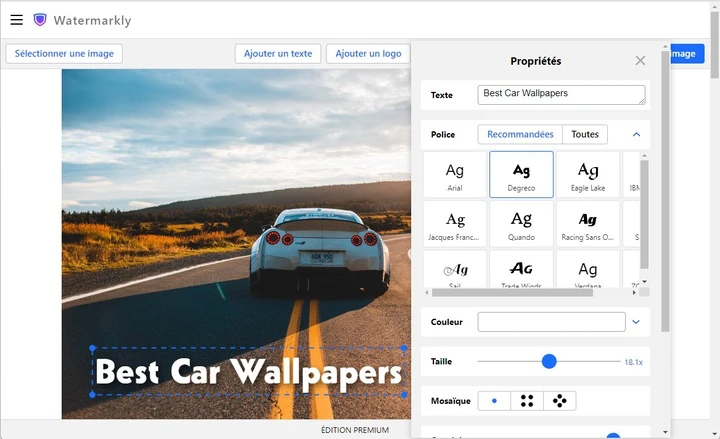
- Choisir une couleur. La roue chromatique de notre application vous donne la possibilité de choisir n’importe quelle nuance et teinte de n’importe quelle couleur. Vous pouvez également saisir le code couleur HEX, si vous le connaissez, dans la zone de saisie pour obtenir la couleur exacte que vous voulez.
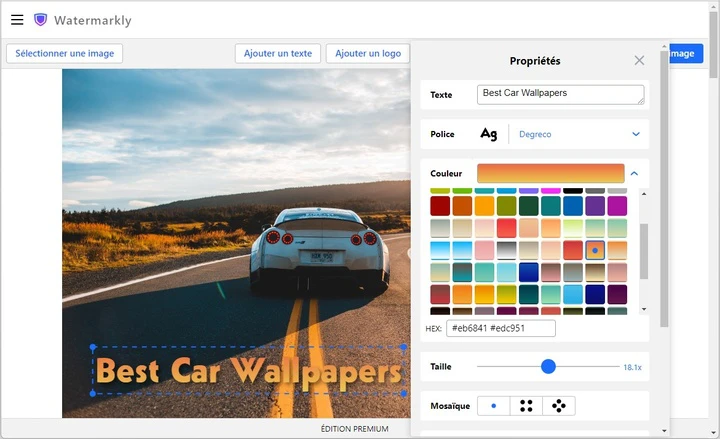
- Redimensionner. Faites votre texte aussi grand ou aussi petit que vous le souhaitez.
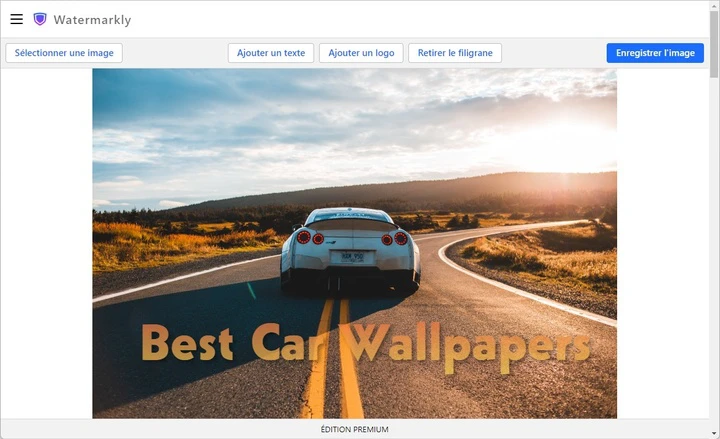
- Répétez votre texte tout au long de l’image. Avec l’aide de la fonction Mosaïque, vous pouvez remplir votre photo avec la chaîne répétée de votre texte. Il existe deux types de mosaïques dans notre application - diagonale et droite. La diagonale produit des chaînes de texte positionnées en damier, tandis qu’avec la ligne droite, vous obtiendrez des chaînes parallèles de texte répété. Lorsque cette fonctionnalité est activée, un nouveau curseur apparaît - il vous permet de modifier l’espace entre les chaînes de texte répétées.
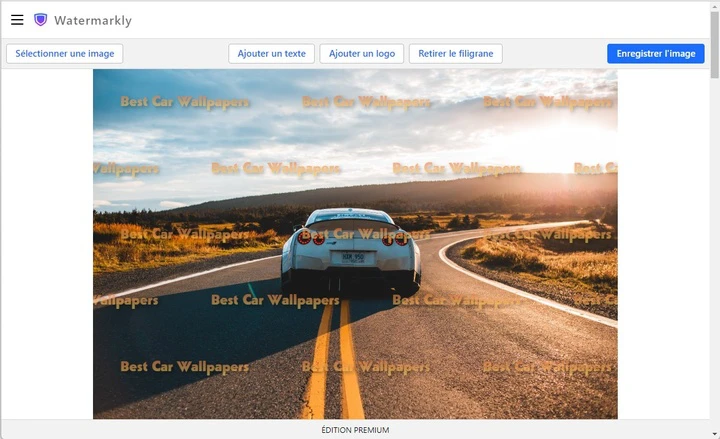
- Changer l’opacité. Votre texte peut être opaque et parfaitement visible ou presque transparent et discret. Cela peut aussi se situer quelque part entre les deux. Il suffit de basculer le curseur Opacité et de voir quel résultat vous préférez le mieux.
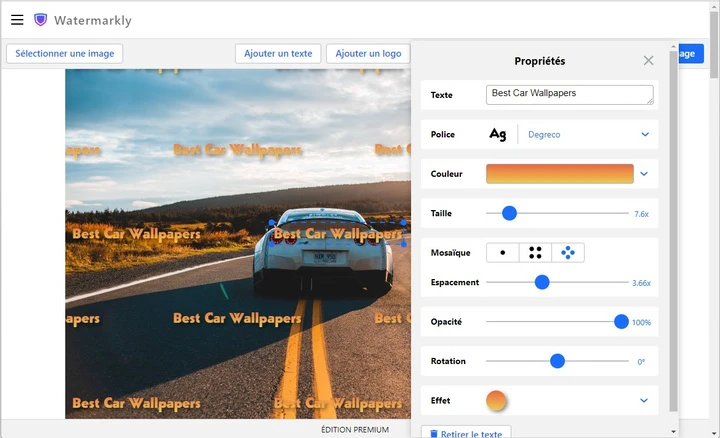
- Pivoter le text. Votre chaîne de texte peut être positionnée en diagonale, verticalement ou même à l’envers. L’angle de rotation peut être modifié en basculant le curseur ou en double-cliquant sur l’indicateur du degré et en entrant n’importe quel nombre de 0 à 360.
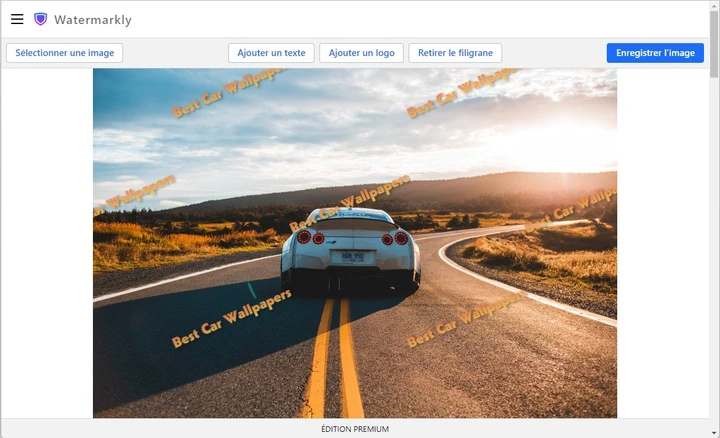
- Ajouter un effet. Notre application propose plus de 20 effets que vous pouvez utiliser pour égayer votre texte ou votre logo - essayez-les tous et voyez lequel convient le mieux. Par exemple, vous pouvez ajouter un effet d’ombre pour rendre votre texte plus visible et subtilement séparé d’un arrière-plan de couleur claire.
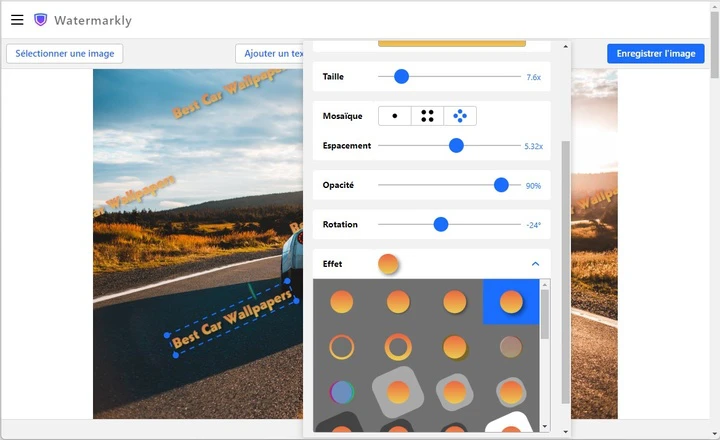
Comment mettre un texte sur une photo en ligne avec Watermarkly
Nos outils sont accessibles à tous puisqu’ils sont gratuits et faciles à maîtriser. La plupart d’entre eux peuvent traiter une ou plusieurs images à la fois.
Comment ajouter du texte à une photo
Utilisez notre application «Ajouter du texte» sur cette page pour ajouter du texte à une seule image. Faites défiler jusqu’en haut de la page, revenez à la fenêtre de l’application et procédez comme suit:
- Importez une image à partir de votre appareil ou de votre stockage sur le cloud. Vos fichiers peuvent être glissés depuis un dossier et déposés dans l’application. Il est également possible de cliquer sur «Sélectionner une image» et de choisir l’une des options proposées. Votre image sera téléchargée en une seconde.
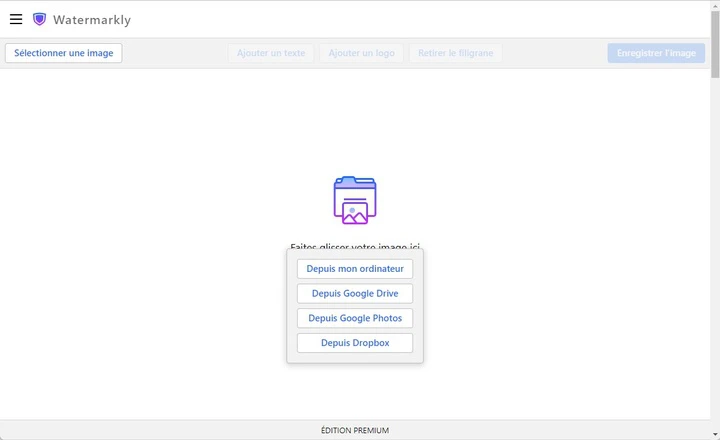
- Sélectionnez l’élément - «Ajouter du texte» ou «Ajouter un logo» pour continuer.

- Utilisez la boîte à outils pour concevoir votre texte ou votre logo.
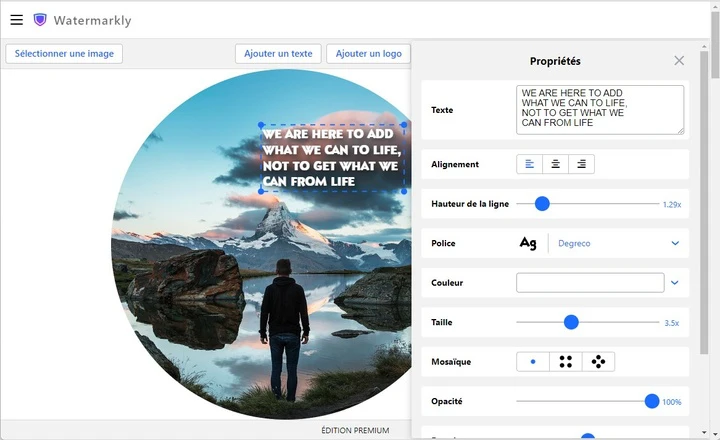
- Cliquez sur Enregistrer l’image. La copie traitée sera téléchargée sur votre appareil en un instant.
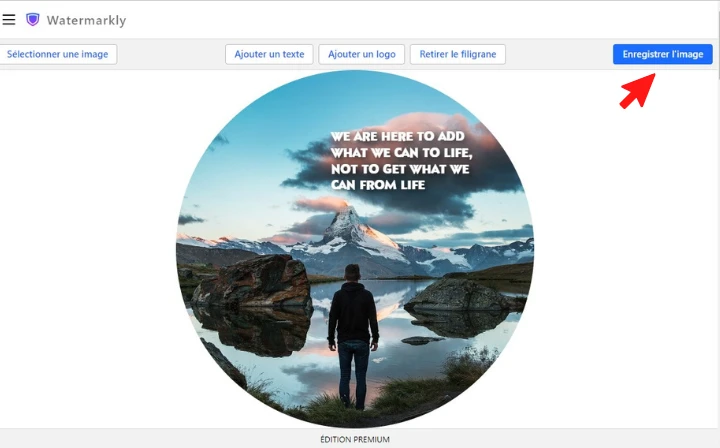
«Ajouter du texte à une photo» vous permet de travailler avec une seule image. C'est entièrement gratuit et il n’y a pas d’achats surprises intégrés dans l'application. Une fois votre image exportée, vous ne verrez plus de logos ou de mots qui ne font pas partie de votre design.
Comment ajouter du texte à plusieurs photos à la fois
Si vous avez besoin d’ajouter un logo ou du texte à un lot de plusieurs images, vous devez utiliser notre application de filigrane en ligne. Dans la version gratuite, vous pouvez traiter jusqu’à 10 images en même temps. Avec cette application, votre flux de travail sera considérablement accéléré, car vous pourrez ajouter du texte aux photos en quelques minutes.
La séquence d’actions dans l’application de filigrane est la même que dans notre outil «Ajouter du texte à une photo»:
- Téléchargez jusqu’à 10 photos dans l’application. Importez-les depuis votre ordinateur, Dropbox, Google Drive ou Google Photo.
- Assurez-vous d’avoir toutes les images nécessaires. Si vous souhaitez télécharger un autre fichier, cliquez sur «Ajouter des images». Si vous avez une photo que vous ne souhaitez pas traiter, passez le curseur dessus et cliquez sur l’icône «Panier» qui apparaîtra.
- Ajoutez du texte ou un logo. Si vous avez déjà travaillé dans l’application, vous pourrez choisir votre texte/logo dans la liste des modèles précédemment utilisés. Cependant, si c’est la première fois que vous utilisez notre application ou si vous voulez quelque chose d'actuel et de nouveau, vous pouvez concevoir votre texte/logo à partir de zéro. Notre boîte à outils d’édition vous aidera à créer quelque chose de vraiment incroyable.
- Poursuivre vers les paramètres d’exportation. Ouvrez la section «Aperçu» pour voir à quoi ressemble votre texte/logo sur chaque photo. Ici, vous pouvez également les faire glisser vers un autre endroit et modifier leur taille ou le niveau d’opacité. Cela peut être fait sur toutes les images sauf la première.
- Quittez la section Aperçu. Une fois de retour dans le paramètre Exporter, choisissez le format de fichier pour vos copies traitées - vous pouvez conserver le format original ou en choisir un autre dans le menu déroulant. Vous avez également la possibilité de définir une taille différente pour vos copies, si nécessaire. Cochez la case à côté de «Même taille de filigrane en pixels pour toutes les images», si vous souhaitez activer cette fonctionnalité.
- Cliquez sur le bouton «Enregistrer» et sélectionnez le dossier dans lequel vous souhaitez télécharger vos images. Vous pouvez exporter des photos vers un stockage sur le cloud ou sur votre appareil. Si vous choisissez cette dernière option, vos photos seront téléchargées dans une archive zip. Veuillez noter que les mots «Protégé avec Watermarkly» seront ajoutés aux photos traitées; C’est une autre limitation de la version gratuite.
Utilisez notre application de filigrane si vous avez besoin d’ajouter du texte à plusieurs photos à la fois. Elle comprend tous les outils essentiels et puissants nécessaires pour rendre votre texte ou votre logo magnifique. Avec notre application, vous pouvez ajouter du texte aux photos gratuitement à tout moment et n’importe où!
Avantages de l’application Web Watermarkly
Avec notre application en ligne, vous pourrez ajouter du texte à des photos sur des appareils iPhone et Android, Mac et Windows. C’est un outil puissant, mais simple, que tout le monde peut utiliser. Vous n’avez pas besoin d’entrer votre adresse e-mail ou votre numéro de téléphone pour commencer. Si vous n’avez que 10 fichiers avec lesquels travailler, il ne vous sera pas nécessaire d’acheter une licence. L’application fonctionne en ligne dans votre navigateur, vous n’aurez donc pas à installer de logiciel ou de plugins.
Travailler avec Watermarkly est aussi simple, rapide et pratique que possible!
Les gens choisissent nos outils en ligne parce que:
- Watermarkly garantit la sûreté et la sécurité des données et des fichiers des utilisateurs. Nous ne stockons pas de copies de vos images sur nos serveurs. Nous n’avons accès à aucun de vos fichiers. Nous ne demandons aucune information confidentielle. Votre vie privée ne sera jamais violée.
- Travailler avec Watermarkly est rapide. Vous pouvez ajouter du texte à une photo en ligne depuis n’importe quel endroit qui dispose d'Internet. Vos images seront instantanément téléchargées et exportées. Le processus d’édition sera également exempt de tout retard. Si vous avez un modèle déjà conçu, l’ensemble du processus d’ajout de texte ou de logo à 10 photos ne vous prendra que quelques minutes.
- Watermarkly peut être installé en tant qu’application autonome sur votre smartphone. Si vous ne souhaitez pas travailler dans un navigateur sur votre téléphone, vous pouvez télécharger notre application de filigrane dans l’App Store ou sur Play Market. Veuillez noter que le reste de nos outils en ligne, tels que «Ajouter du texte à une photo» ou «Rogner l’image» ne sont disponibles que sur notre site Web et fonctionnent dans un navigateur. Mais si vous souhaitez ajouter du texte ou un logo à plusieurs photos, notre application de filigrane sera le choix parfait pour vous.
- Watermarkly ne prendra pas beaucoup de place sur votre appareil. Et nos outils Web ne prendront presque pas de place, car ils fonctionnent dans votre navigateur! Cela signifie que vous pouvez commencer tout de suite. Cependant, vous aurez toujours besoin d’espace dans votre mémoire pour enregistrer les images traitées.
FAQ
Si vous avez des questions, vous pouvez contacter notre équipe d’assistance. Cependant, nous vous recommandons de consulter les informations fournies ci-dessous, au cas où la réponse à votre question aurait déjà été donnée.
Est-il vrai que vous pouvez mettre du texte sur une photo gratuitement dans votre application?
Oui, en effet. Vous pouvez vous en rendre compte vous-même: Faites défiler vers le haut de la page et téléchargez une photo dans l’application, puis ajoutez une chaîne de texte ou un logo et concevez-les à l’aide de notre boîte à outils d’édition. Vous n’aurez pas besoin de vous inscrire ou d’acheter un abonnement pour utiliser l’un des outils ou télécharger le résultat final.
Comment mettre un texte sur une photo sur iPhone en utilisant Watermarkly?
Deux options s’offrent à vous La première option consiste à télécharger notre application mobile de filigrane pour iPhone via l’App Store. Cela vous permettra de traiter jusqu’à 10 images en une seule fois. La deuxième option consiste à utiliser notre outil en ligne gratuit «Ajouter du texte à la photo», qui fonctionne dans un navigateur. Cependant, la fonction de traitement par lots y est manquante - vous ne pourrez travailler qu’avec une seule image à la fois. Si votre téléphone n’a pas assez de mémoire pour installer une application, vous pouvez utiliser l’outil sur notre site Web.
Comment ajouter du texte à une image JPEG ?
Notre application Web vous permet de télécharger des photos dans n’importe quel format, y compris JPEG. Il suffit de les importer à partir d’un dossier sur votre appareil ou de Google Drive / Goggle Photos / Dropbox. De plus, il est possible de télécharger une image d’un format différent, puis de l’exporter au format JPEG.
Quelle application est la meilleure pour ajouter du texte aux images?
C'est fonction de vos besoins. Avant de commencer votre recherche, nous vous recommandons de vous poser les questions suivantes:
- À quoi voulez-vous que votre texte ressemble? Voulez-vous rendre votre texte en 3D ou ajouter d’autres effets complexes? Faut-il que le résultat épate les gens? Si la réponse est oui, alors vous aurez certainement besoin d’un logiciel d’édition professionnel comme Photoshop. Cependant, si vous voulez des résultats simples et efficaces, et que vous n’avez aucune compétence en édition, alors notre application pourrait être un bon choix.
- Voulez-vous travailler en ligne ou hors ligne? Voulez-vous installer quelque chose? Notre application vous permet d’ajouter du texte aux photos en ligne, il est donc crucial que vous ayez une connexion Internet. Mais si vous ne voulez pas compter sur Internet tout le temps – si vous voulez avoir un peu plus de flexibilité – alors vous pouvez opter pour une application mobile autonome ou hors ligne, comme un logiciel de bureau.
Ces questions affineront sûrement votre recherche.
Plus important encore, vous devriez explorer et essayer toutes les fonctionnalités de différentes applications. Par exemple, vous pouvez commencer avec Watermarkly!